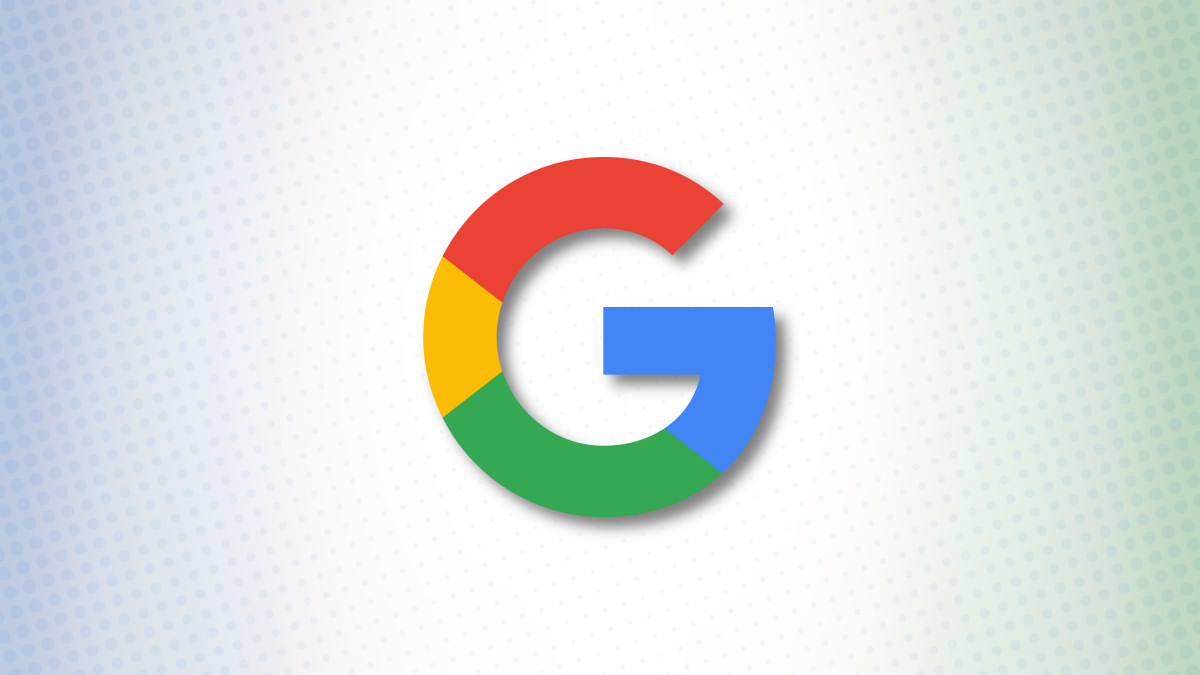إذا قمت بتغيير اسمك بشكل قانوني ، أو كنت تريد فقط استخدام اسم مختلف على الويب ، فمن السهل تغيير اسم حساب Google الخاص بك. يمكنك القيام بذلك من سطح المكتب الخاص بك و Android و iPhone و iPad. إليك الطريقة.
يرجى ملاحظة أن إعادة تسمية حساب Google الخاص بك يختلف عن أعد تسمية اسم العرض الخاص بك في Gmail. هذا يعني أن الأشخاص الذين يرون عند تلقي رسائل بريد إلكتروني من حساب Gmail الخاص بك يختلف عن اسم حساب Google الخاص بك. تتيح لك Google أيضًا تغيير اسم حسابك عدة مرات كما تريد.
يظهر اسم حسابك على خدمات Google المختلفة ، بما في ذلك على سبيل المثال لا الحصر الخرائط و Play و YouTube.
مرتبط: كيفية إعادة تسمية شاشتك في Gmail
قم بتحديث اسم حساب Google الخاص بك على سطح المكتب
إذا كنت تستخدم جهاز كمبيوتر يعمل بنظام التشغيل Windows أو Mac أو Linux أو Chromebook ، فاستخدم موقع حساب Google لإعادة تسمية حسابك.
ابدأ العملية عن طريق تشغيل متصفح الويب المفضل لديك وفتحه حساب جوجل موقع. هناك ، قم بتسجيل الدخول إلى حسابك.
بعد تسجيل الدخول ، في الشريط الجانبي الأيسر من الموقع ، انقر فوق “معلومات شخصية”.
على اليمين ، في قسم “المعلومات الأساسية” ، انقر على اسم حسابك الحالي.
أنت الآن جاهز لإعادة تسمية حسابك. انقر فوق حقل “الاسم الأول” واكتب اسمك الأول الجديد. حدد حقل “الاسم الأخير” وأدخل اسمك الأخير الجديد.
ثم انقر فوق “حفظ” لحفظ التغييرات.
حساب Google الخاص بك تم تغيير الاسم بنجاح ، وسترى الآن في العديد من منتجات Google.
مرتبط: كيفية تأمين حسابك على Gmail و Google
أعد تسمية حساب Google الخاص بك على Android
لتحديث اسم حسابك من هاتف Android ، قم أولاً بتشغيل تطبيق “الإعدادات” على هاتفك.
في الإعدادات ، مرر لأسفل وانقر على “Google”.
في صفحة الملف الشخصي في Google ، تحت اسمك ، انقر على “إدارة حسابك في Google”.
في الجزء العلوي ، حدد علامة التبويب “المعلومات الشخصية”.
من قسم “المعلومات الأساسية” ، حدد اسمك الحالي.
في صفحة “الاسم” ، سيتم عرض حقول الاسم القابلة للتعديل. حدد حقل “الاسم الأول” واكتب اسمك الأول الجديد. اضغط على حقل “اسم العائلة” واكتب اسمك الأخير الجديد.
ثم حدد “حفظ”.
وتم استبدال اسمك بنجاح.
أعد تسمية Google على جهاز iPhone أو iPad
لتحديث اسم حسابك على iPhone أو iPad ، استخدم تطبيق Gmail.
أولاً ، قم بتمكين Gmail على هاتفك. في الزاوية العلوية اليمنى من التطبيق ، اضغط على قائمة البرغر (ثلاثة خطوط أفقية).
في القائمة التي تفتح ، حدد “الإعدادات”.
في صفحة “الإعدادات” ، اضغط على حساب Google الخاص بك.
حدد “إدارة حساب Google الخاص بك”.
تحت اسمك ، اضغط على علامة التبويب “المعلومات الشخصية”.
من قسم “المعلومات الأساسية” ، حدد اسمك الحالي.
الآن أدخل اسمك الجديد. اضغط على حقل “الاسم الأول” واكتب اسمك الأول الجديد. اضغط على حقل “اسم العائلة” وأدخل اسمك الأخير الجديد.
احفظ التغييرات بالنقر على “حفظ”.
وهذا كل ما في الأمر لتغيير اسمك على حساب Google الخاص بك. سيتم عرض اسمك الجديد على جميع خدمات Google في المستقبل.
أثناء وجودك فيه ، قد ترغب في ذلك أعد تسمية حساب Microsoft الخاص بكايضا. من السهل القيام بذلك.

“Social media addict. Zombie fanatic. Travel fanatic. Music geek. Bacon expert.”